Основные свойства
- цветной дисплей;
- отсутствие проводов (Ingenico iwl250 подключается без кабеля);
- емкая батарея (250-300 транзакций после зарядки);
- возможность зарядить устройство в машине;
- Wi-Fi;
- мобильная сеть GPRS.
Начало работы с ingenico iwl250. настройка терминала
Для начала работы с устройством необходимо зарядить батарею. Для этого на боковой панели находится разъём для зарядного устройства и переносного адаптера. Нежелательно постоянно держать терминал подключённым к сети.Благодаря наличию батареи, устройство предназначено для мобильного использования.
При необходимости стационарного использования и интеграции в кассовое ПО, требуется приобрести базовую станцию с разъемами.Для того, чтобы включить терминал, необходимо удерживать зелёную клавишу.Для выключения необходимо удерживать красную клавишу.ВАЖНО! Перед тем как выключить терминал ingenico iwl250, убедитесь в том, что устройство не выполняет какой-либо процесс.Следующим этапом перед началом работы является заправка терминала бумагой. Для этого необходимо произвести несколько действий:
- Поднимите фиксатор, расположенный на задней панели, и аккуратно снимите крышку.
- Вставьте бумагу в отсек так, чтобы край бумаги немного выступал из принтера.
- Закройте фиксатор и крышку до характерного щелчка.
- Проведите оборот рулона и оторвите часть бумаги.
ВАЖНО! Бумага должна быть высокого качества, с актуальным сроком хранения и без дефектов. В противном случае, могут появиться неисправности в работе устройства.
Ingenico iwl250 бесконтактная оплата
Для того, чтобы провести транзакцию бесконтактным методом, попросите владельца банковской карты приложить её к ридеру. Бесконтактная зона находится в области экрана.
Ingenico iwl250 инструкция пользователя
Функциональный автономный терминал Ingenico iwl250 обладает интуитивно понятным интерфейсом и требует грамотной настройки для исключения даже незначительной ошибки в работе кассы.
Ingenico iwl250. закрытие смены и выключение терминала
Для обеспечения корректной отчётности и перевода денежных средств на ваш расчетный счет, необходимо выполнить операцию «Сверка итогов».Для этого нужно:
- Открыть меню кассира с помощью нажатия кнопки «3».
- В выпадающем списке выбрать пункт «Сверка итогов» и подождать, пока терминал выполнит операцию и распечатает чек.
- При обновлении программного обеспечения следует дождаться завершения процесса.
ВАЖНО! Без закрытия смены денежные средства не поступят на ваш расчетный счет.Если терминал не будет использоваться до следующего дня, его следует отключить. Для отключения удерживайте красную клавишу. Перед тем, как выключить ingenico iwl250, необходимо дождаться завершения всех процессов.
Инженико ict 250 проводной инструкция по эксплуатации онлайн [17/29]
Работас POS-терминалами Ingenico
в торгово–сервисных предприятиях
Руководство пользователя
8 800 100-66-62
Страница |17
3.2.Беспроводная сеть (Wi-Fi)
3.2.1.Как включить
1.Включите терминал и нажмите цифру 1.
2.Откройте Меню настроек (F) →Выбортипа связи →Общие. Вам откроются доступные
точки доступа в интернет.
3.Выберите и включите соединения Net Wi-Fi DHCP, TMS Wi-Fi DHCP, PUP Wi-Fi
DHCPкнопками «Вверх»,«Вниз»и«Ок».
4.Сохраните подключение.Для этого нажмите кнопку «Отмена» (красная клавиша) и
подтвердите сохранение.
3.2.2.Как настроитьбеспроводное соединение
1.Включите терминал и нажмите «1».
2.Найдите Telium Manager→Нажмите «Ок». Терминал запросит пароль.
3.Укажите пароль «2048»и нажмите кнопку«Ок».
4.Откройте Telium Manager→ Initialisation → Hardware →Wi–Fi→ Scan network. Терминал
найдет все доступные подключения.
5.Выберите ваше беспроводное подключениекнопками «Вверх–Вниз»→Нажмите кнопку
«ОК».
6.Установите настройки сети:
7.Нажмите кнопку «Отмена» несколько раз, чтобы сохранить настройкии выйти
на главный экран. После этогоперезагрузите терминал.
Мигающий зелёный светодиод
Смотрим на верхний левый угол экрана — если светодиод моргает зеленым, то вполне вероятно, что модуль бесконтактных платежей имеется. Если моргает серым, то модуль бесконтактных платежей вероятнее всего имеется, а вот прошивку вам “залили” обычную, т.е. без поддержки функции бесконтактных платежей и модуль в данный момент неактивен. Самое время обратиться к тем, кто прошивал терминал — сервисная организация или инженеры в банке.
Надпись «cless» рядом с серийным номером
Переворачиваем терминал и смотрим на наклейку, где прописан серийный номер — ищем там надпись «CLESS».
Если такой надписи там нет, то открываем крышку отсека для аккумулятора и смотрим там на наклейке такой значок — 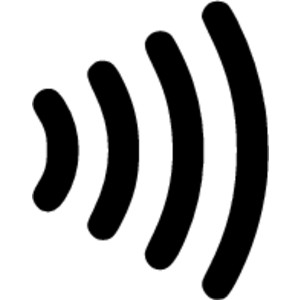
Наличие такого значка говорит о том, что в терминале имеется встроенный модуль бесконтактных платежей.
Проверка через teliun manager
Если предыдущие два способа не дали результата, то самое время зайти в Telium Manager (для этого жмем клавишу “F”) — Consultation — Configuration — Hardware — On Display — Hardware Infos — Miscellaneous — прокручиваем меню вниз и ищем пункт “CLESS: YES”.
Если выбрать On Printer, терминал распечатает конфигурацию “железа”. Нас интересует пункт «CLESS или Contactless», значение должно быть «YES». Если значение «NO», то встроенного модуля для приема платежей бесконтактным способом в вашем терминале нет. Сочувствую.
Вполне возможно, что для доступа в Telium Manager потребуется ввести пароль, который знает только тот, кто прошивал терминал.
Аналогичными способами можно проверить наличие модуля бесконтактных платежей в POS-терминале Ingenico iCT250.
POS-терминалы Ingenico iWL220 так же бывают со встроенным модулем бесконтактных платежей. Проверить это можно через тот же Telium Manager. Так же есть простой способ проверки — при включении над дисплеем должны моргнуть 4 белых светодиода. Если их нет — скорее всего и модуль бесконтактных платежей отсутствует — Telium Manager даст однозначный ответ.
Работа с картами с магнитной полосой (только для карт, в которых нет чипа)
Необходимо вставить карту в магнитный считыватель и медленно провести сверху вниз. Важно ровно и аккуратно вести карту для корректного считывания данных.
Терминал ingenico iwl250 инструкция по эксплуатации для карт с чипом
Для совершения транзакции, необходимо вставить карту в отсек для карт с чипом (в нижней части терминала) и ввести необходимые данные.
Условия для корректной работы устройства ingenico iwl250. инструкция на русском
Терминал должен находиться в защищённом от влаги месте (наибольшая влажность – до 85%), вдали от источников холода и тепла (оптимальная температура воздуха от 5 до 45 градусов тепла). Важным условием также является защищённость устройства от пыли и электромагнитных излучений.
Устройство терминала
Для того, чтобы понять, как пользоваться ingenico iwl250, необходимо подробно рассмотреть устройство терминала.На внешней панели расположены основные элементы терминала:
- клавиши;
- большой дисплей;
- печатающий механизм;
- бесконтактный ридер;
- ридер смарт карт;
- считыватель магнитных карт;
- micro USB разъём.
Клавиатура терминала – ключевой инструмент для настройки. Она состоит из основных элементов:
- клавиша со стрелками для переключения элементов меню;
- клавиша F для входа в меню;
- красная клавиша, «Отмена»;
- зелёная клавиша для введения терминала в рабочий режим, а так же для подтверждения введённых данных;
- жёлтая клавиша, отменяющая ввод, а также используемая для продвижения бумаги в принтере.
Функция «оплата покупки» в ingenico iwl250. инструкция по настройке
Проведение оплаты требует соблюдения определённого алгоритма действий:
- Проведите, вставьте или приложите карту к ридеру (в зависимости от типа карты), или нажмите кнопку 0 и выберите операцию «Оплата».
- Для карт с магнитной полосой: после того, как на терминале появятся данные о карте, нужно сверить их с данными карты и нажать зелёную кнопку.
- Далее необходимо ввести сумму (десятичная точка появится автоматически).
- В случае, если не требуется ввод ПИН кода, после обозначения суммы платежа следует нажать на зелёную кнопку. Если на дисплее появляется фраза «Введите ПИН», необходимо попросить владельца карты ввести данные. После этого клиент должен сам нажать зелёную клавишу.
- Дождаться ответа от банка и печати чека.
 NFC Эксперт
NFC Эксперт 